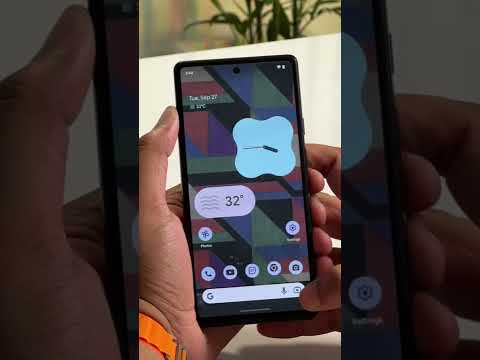اکثر مرورگرهای مدرن دارای حالت مرور خصوصی هستند که از حالت ناشناس Google Chrome الهام گرفته است. در اینترنت اکسپلورر ، حالت مرور خصوصی "مرور خصوصی" نامیده می شود. فعالیتهای مرور در حالت InPrivate در رایانه ثبت نمی شود. می توانید از حالت InPrivate در دو نسخه Metro و Desktop Internet Explorer استفاده کنید.
گام
روش 1 از 2: Internet Explorer (دسکتاپ)
اگر از Surface یا رایانه لوحی Windows دیگر استفاده می کنید ، قسمت بعدی را بخوانید.

مرحله 1. Internet Explorer را باز کنید
حالت InPrivate فقط در Internet Explorer 8 و بالاتر در دسترس است.
- اگر از Windows 7 استفاده می کنید ، نسخه Internet Explorer شما قبلاً شامل InPrivate است.
- برای مشاهده نسخه Internet Explorer ، روی دکمه دندانه دار یا منوی Help کلیک کنید ، سپس "About Internet Explorer" را انتخاب کنید. برای به روزرسانی Internet Explorer ، راهنماهای موجود در اینترنت را بخوانید.

مرحله 2. روی دکمه دندانه دار یا منوی Tools کلیک کنید ، سپس "InPrivate Browsing" را انتخاب کنید
اگر هیچ کدام از منوها را نمی بینید ، Alt را فشار دهید ، سپس در منوی ظاهر شده Tools را انتخاب کنید. پنجره جدید InPrivate باز می شود.
همچنین می توانید Ctrl + Shift + P را فشار دهید

مرحله 3. اینترنت را در پنجره inPrivate به صورت خصوصی مرور کنید
پنجره فعالیت مرور یا داده های سایت را ثبت نمی کند. برگه های باز شده در این پنجره نیز به برگه های خصوصی تبدیل می شوند. با این حال ، InPrivate شما را در برابر افرادی که فعالیت موج سواری شما را در سطح شبکه نظارت می کنند ، محافظت نمی کند.
فعالیت مرور در پنجره معمولی همچنان ضبط می شود

مرحله 4. Internet Explorer را طوری تنظیم کنید که همیشه در حالت InPrivate باز شود
اگر از حالت InPrivate زیاد استفاده می کنید ، ممکن است بخواهید Internet Explorer را طوری تنظیم کنید که همیشه در حالت InPrivate باز شود.
- روی میانبر Internet Explorer راست کلیک کرده و "Properties" را انتخاب کنید.
- در برگه میانبر ، ستون "هدف" را پیدا کنید.
- -خصوصی را در انتهای "Target" وارد کنید. بین انتهای "Target" و - فاصله بگذارید.
- برای ذخیره تغییرات روی Apply کلیک کنید. با استفاده از این میانبر ، Internet Explorer در حالت InPrivate شروع به کار می کند.
روش 2 از 2: Internet Explorer (مترو)

مرحله 1. Internet Explorer را باز کنید
این روش مخصوص اینترنت اکسپلورر 11 است که با ویندوز 8 همراه است.

مرحله 2. روی دکمه "Tabs" در پایین صفحه ، در سمت راست نوار آدرس ضربه بزنید تا قاب Tabs باز شود

مرحله 3. روی دکمه "ضربه بزنید
.. "در انتهای قاب" Tabs "، سپس" New InPrivate Tab "را انتخاب کنید تا یک برگه خصوصی باز شود.

مرحله 4. از قاب Tabs برای جابجایی بین برگه های inPrivate و زبانه های معمولی استفاده کنید
برگه InPrivate علامت گذاری می شود ، بنابراین می توانید تفاوت را به راحتی تشخیص دهید.